树莓派新手入门教程
时间:5年前 阅读:6797
树莓派(Raspberry Pi)是学习计算机知识、架设服务器的好工具,价格低廉,可玩性高。
本文根据我的亲身经验,介绍如何从零开始,搭建一个树莓派服务器,控制 LED 灯。你会看到,树莓派玩起来实在很容易。
我要感谢 100offer 对我提供赞助。100offer 是国内第一流的人力资源服务网站,本文结尾有他们的简介,最近想换工作的朋友可以看一下。
一、型号
树莓派是一个迷你电脑,集成在一块电路板。目前,最新的型号有两个。
(1)Raspberry Pi 3代 B 型
(2)Raspberry Pi zero (含 zero w)
虽然后者便宜,但是少了许多接口(比如只有一个 USB 口),CPU 和内存都比较低,配件也少,因此推荐购买第3代的 B 型。以下都针对这个型号,但大部分内容对 zero 也适用。
二、配件
树莓派本身只是一个主机。要运行起来,必须有配件。
(1)电源
Micro USB 接口的手机充电器,就可以充当电源,但输出必须是 5V 电压、至少 2A 电流。充电宝当电源也没问题。
(2)Micro SD 卡
树莓派不带硬盘,Micro SD 卡就是硬盘。最小容量8G,推荐使用16G和32G的卡。
(3)显示器
树莓派有 HDMI 输出,显示器必须有该接口。如果有 HDMI 转 VGA 的转接线,那么 VGA 显示器也可以。我用的是一个 7 寸的液晶监视器。
不过,显示器只在安装系统时需要,后面可以 SSH 登录,就不需要了。
(4)无线键鼠
树莓派内置蓝牙,USB 或蓝牙的无线键鼠都可以用。
就像显示器一样,如果树莓派已经装好系统,而且只当作服务器,无线键鼠也可以不配。
三、电子元件
除了配件,下面的实验还需要一些电子元件。
(1)面包板(一块)
(2)连接线(若干)
注意,连接线必须一端是公头,一端是母头。
另外,最好也备一些两端都是公头的连接线。
(3)LED 二极管(若干)
(4)270欧姆的电阻(若干)
四、安装系统
如果商家已经装好系统,可以跳过这一步,否则需要自己安装操作系统。
官方提供的操作系统是 Raspbian,这是 Debian 系统的定制版。
官方还提供一个安装器 NOOBS,建议通过它来安装 Raspbian,相对简单一点。
- 下载 NOOBS。
- 格式化 Micro SD 卡为 FAT 格式(操作指导)。
- 解压NOOBS.zip到 Micro SD 卡根目录。
- 插入 Micro SD 卡到树莓派底部的卡槽,接通电源,启动系统。
正常情况下,按照屏幕上的提示,一路回车,就能装好系统。
五、SSH 登录
安装系统后,树莓派就可以上网了(Wifi 或者网线)。这时,你要看一下它的局域网 IP 地址,可以使用下面的命令。
$ sudo ifconfig
然后,更改系统设置,打开 SSH 登录(默认是禁止的)。
接着,从另一台电脑 SSH 登录树莓派。下面的命令是在局域网的另一台电脑上执行的。
$ ssh pi@192.168.1.5
上面代码中,192.168.1.5是我的树莓派的地址,你要换成你的地址。树莓派的默认用户是pi。
树莓派会提示你输入密码。pi的默认密码是raspberry。正常情况下,这样就可以登录树莓派了。接着,就可以进行各种服务器操作了,比如修改密码。
$ passwd
后面的实验需要将用户加入gpio用户组。
$ sudo adduser pi gpio
上面的代码表示将用户pi加入gpio用户组。
六、安装 Node
为了运行 Node 脚本,树莓派必须安装 Node,可以参考这篇文章。
$ curl -sL https://deb.nodesource.com/setup_8.x | sudo -E bash - $ sudo apt install nodejs
正常情况下,Node 8.x 版就已经安装成功了。
$ node -v v8.1.0
七、点亮 LED
树莓派提供了一组对外的 IO 接口,称为 GPIO( 通用 IO 接口,General-purpose input/output)。
它的 40 个脚的定义如下图。
注意,左上角的第1针(3.3V)是一个方块,其他针脚都是圆的。将树莓派翻过来,背后可以看到 GPIO 有一个角是方的,通过这种方法就可以确认哪一个针眼是3.3V。
通过 GPIO ,树莓派可以与其他电子元件连接。下面根据 Jonathan Perkin 的文章,使用树莓派连接 LED 二极管。
这里需要用到面包板。本质上,面包板就是几根导线,上面开了许多可以连到导线的孔。
+极和-极是两根垂直的导线,标着1、5、10这些数字的行,每一行都是一根水平的导线。导线与导线之间互不连接,另外,面包板的左右两半也是互不连接的。
然后,按照下面的图,将树莓派、面包板、LED 灯、电阻连起来。
上图中,红色导线表示电流的正极,从 GPIO 的第1针(3.3V)连到面包板。黑色导线表示电流的负极,从 GPIO 第三排的第6针(ground)连到面包板。它们连到面包板的哪个眼并不重要,但必须保证能组成一个完整的电路(上图的箭头流向)。注意,LED 二极管也有正负极,长脚表示正极,短脚表示负极。电阻没有正负极。
连接完成后,打开树莓派的电源,LED 应该就会亮起来了。
八、LED 控制脚本
下面,我们使用 Node 脚本控制 LED。
首先,将正极的导线从1号针脚(3.3V)拔出,插到第6排的11号针脚(上图的 GPIO 17)。这个针脚的电流是脚本可以控制的。
然后,在树莓派上新建一个实验目录,并安装控制 GPIO 的 Node 模块rpio。。
$ mkdir led-demo && cd led-demo $ npm init -y $ npm install -S rpio
接着,新建一个脚本led-on.js。
// led-on.js
var rpio = require('rpio');
// 打开 11 号针脚(GPIO17) 作为输出
rpio.open(11, rpio.OUTPUT);
// 指定 11 号针脚输出电流(HIGH)
rpio.write(11, rpio.HIGH);
运行这个脚本,应该就会看到 LED 灯泡变亮了。
$ node led-on.js
再新建一个led-off.js脚本,只要改一行(完整代码看这里)。
// led-off.js //... // 指定 11 号针脚停止输出电流(LOW) rpio.write(11, rpio.LOW);
运行这个脚本,LED 灯泡应该就会熄灭了。
$ node led-off.js
有了这两个脚本,让 LED 闪烁就轻而易举了。新建一个led-blink.js脚本。
// led-blink.js
var rpio = require('rpio');
rpio.open(11, rpio.OUTPUT);
function blink() {
rpio.write(11, rpio.HIGH);
setTimeout(function ledoff() {
rpio.write(11, rpio.LOW);
}, 50);
}
setInterval(blink, 100);
上面的脚本让 LED 每秒闪烁10次。
$ node led-blink.js
九、HTTP 服务器
通过控制 LED 可以做很多事,比如架设一个 HTTP 服务器,每当有人访问,LED 就闪烁一下。
首先,在刚才的目录里面装一个服务器模块。
$ npm install -S server
然后,新建一个脚本server.js(完整代码看这里)。
// server.js
var server = require('server');
var { get } = server.router;
// ...
server({ port: 8080 }, [
get('/' , ctx => {
console.log('a request is coming...');
blink();
}),
]);
console.log('server starts on 8080 port');
运行这个脚本。
$ node server.js
然后,再打开一个命令行终端,访问8080端口,LED 就会闪一下。
$ curl http://localhost:8080
好了,今天的教程就到这里。接下来,你可以自己探索,做更多的尝试,比如写一个测试用例脚本,只要测试失败 LED 就会长亮,或者组装一个8位的加法器。
(正文完)
================================
下面是推广时间,向大家推荐求职就业的好帮手----100offer。
如果你对现在工作不甚满意,希望寻找更好的职位,或者你已经有了很多工作邀请,感到无所适从,不知道哪个最合适自己,请尝试一下 100offer。它能让你节省精力,从海量机会中找到最适合自己的那个。
100offer 会对平台上的人才和企业进行严格筛选,让"最好的人才"和"最好的公司"相遇。点击这里注册,提交资料并通过网站对您的评估和配对后,就可以收获 5~10 个满足你要求的好机会。
本站声明:网站内容来源于网络,如有侵权,请联系我们https://www.qiquanji.com,我们将及时处理。

微信扫码关注
更新实时通知














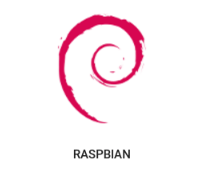
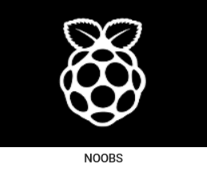
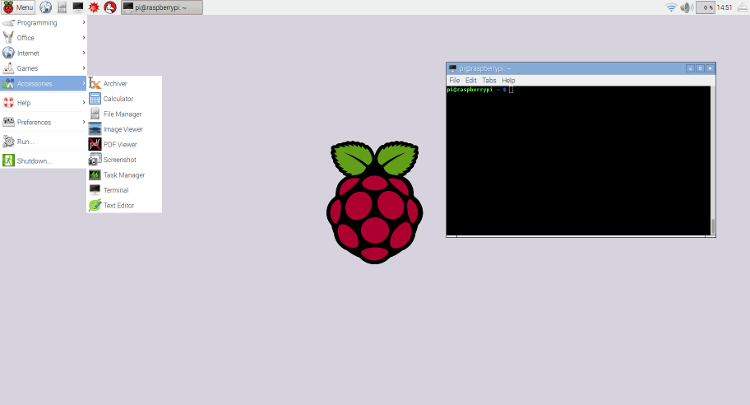
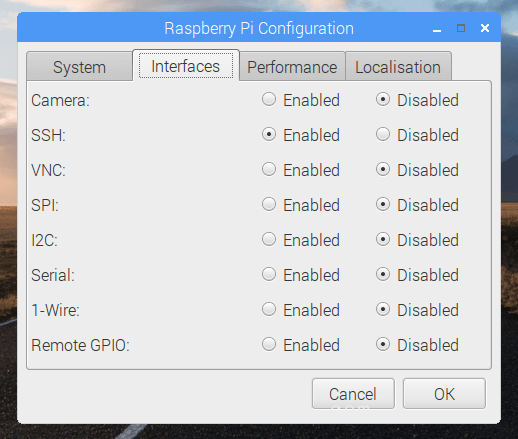

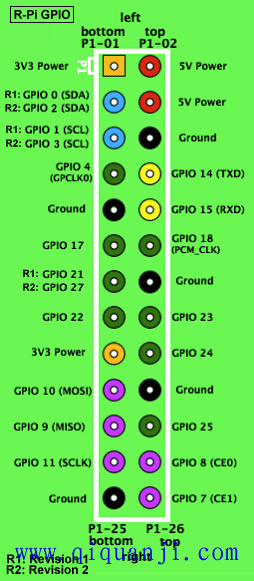

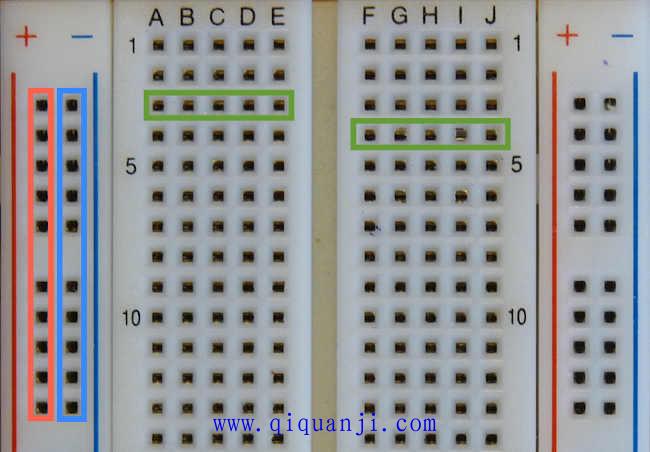


网友评论